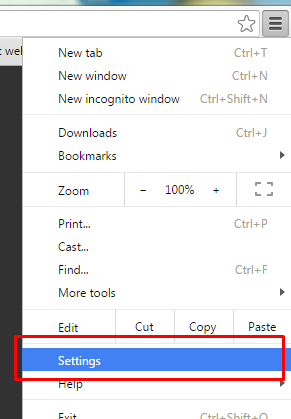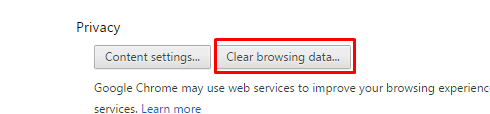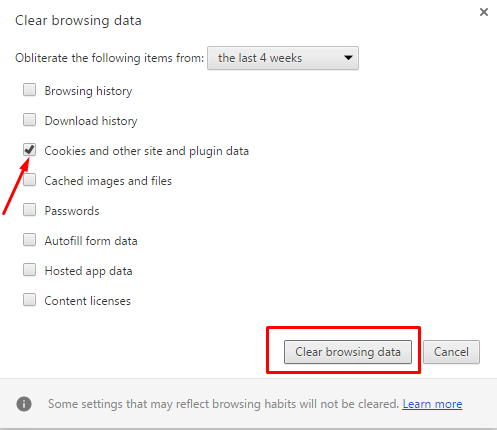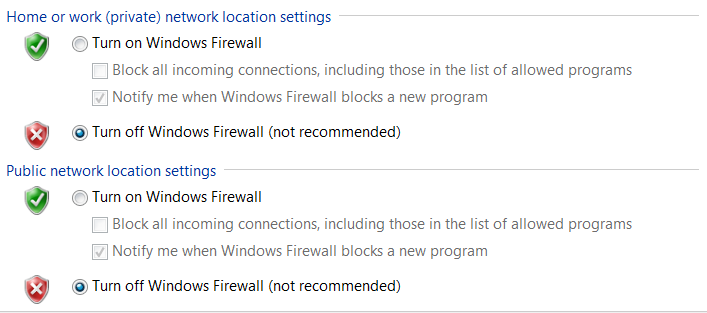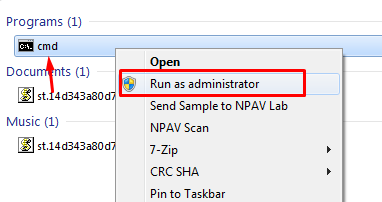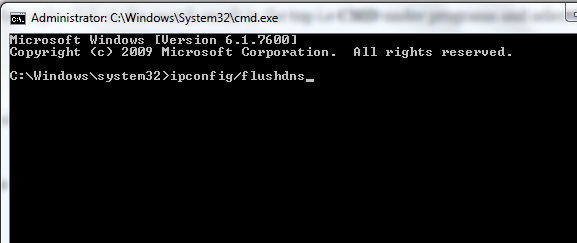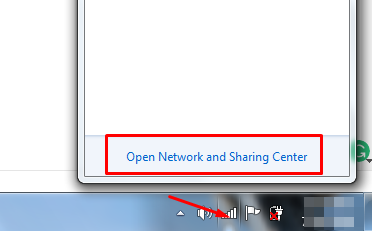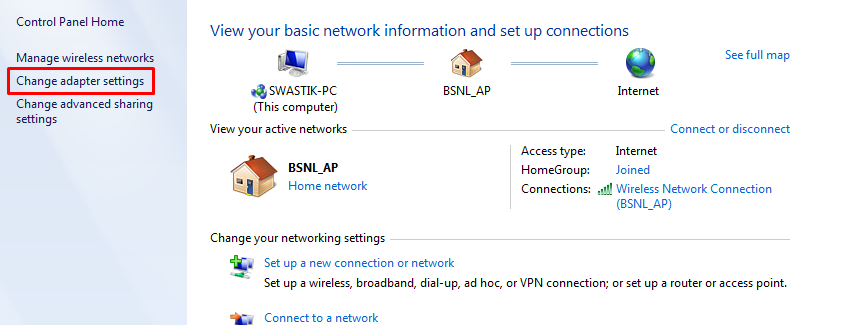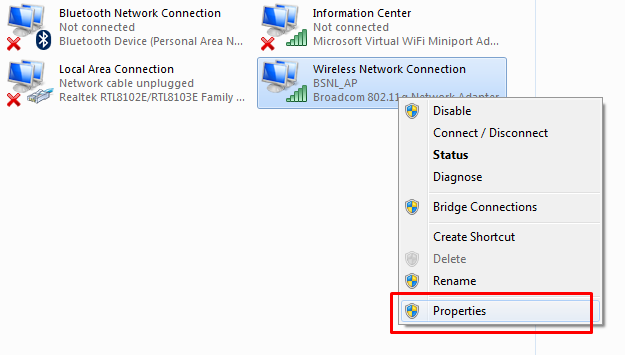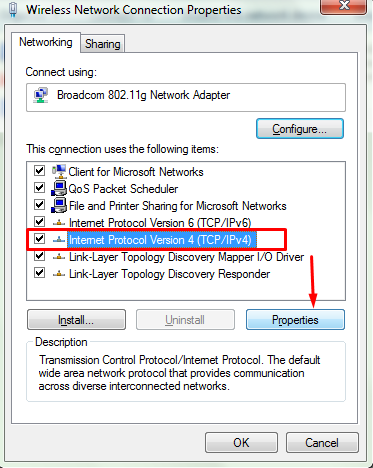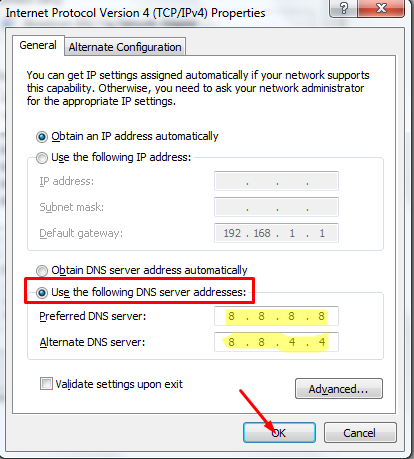Давайте дізнаємося, як виправити помилку «Ця веб-сторінка недоступна».
Ніхто не любить стикатися з помилками, особливо коли йдеться про Інтернет. Якщо є інша проблема, ми можемо легко знайти її рішення в Інтернеті. Але як вирішити цю проблему, якщо вам не надано доступ до Інтернету, а веб-сторінки не завантажуються.
Найбільш неприємна помилка, яку ми знаємо, — це недоступна веб-сторінка. Я можу сказати це, тому що нещодавно зіткнувся з цією проблемою. Якщо у вас також виникають проблеми з відкриттям веб-сторінок і ви хочете знати як виправити помилку «Ця веб-сторінка недоступна», перегляньте наведений нижче посібник.
Одне з наведених нижче виправлень допомогло мені вирішити мою проблему. Давайте знайдемо, як це зробити.
Як виправити помилку «Ця веб-сторінка недоступна»:
Команда веб-сторінка недоступна Помилка може виникати з різних причин. Можливо, ваш антивірус забороняє веб-сайту отримати доступ. Або також можливо, що ваш DNS-сервер обмежує веб-сайти.
Крім того, погані файли cookie також можуть бути причиною цієї помилки. Ми побачимо рішення для всіх можливих проблем, оскільки ми не знаємо причини, що спричиняє цю помилку. Отже, почнемо з нашого першого рішення, тобто видалення файлів cookie.
#Видалити всі файли cookie:
Перше рішення, яке ви можете спробувати, - це видалити файли cookie. Спочатку ми спробуємо цей метод, тому що він найпростіший і не вимагає більше хвилини. Якщо ваша проблема вирішується лише шляхом видалення файлів cookie, нічого не може бути краще, ніж це.
Більше того, погані файли cookie є причиною більшості проблем з Інтернетом. Отже, ось як видалити файли cookie з вашого браузера.
Дії написані для браузера Chrome, але процес залишається однаковим для всіх браузерів.
- Перш за все, відкрийте веб-браузер на комп’ютері та натисніть на три горизонтальні лінії, тобто меню Chrome у верхньому правому куті.
- У розкривному списку параметрів натисніть на Налаштування. Або ви можете перейти безпосередньо за цією адресою chrome://settings/.

- Тепер прокрутіть сторінку налаштувань до останнього і натисніть Показати розширені налаштування.
- Тепер знову прокрутіть вниз і натисніть Видалення даних про переглянуті у розділі Конфіденційність.

- У спливаючому вікні виберіть параметр Файли cookie та інші сайти та дані плагінів і натисніть кнопку Очистити дані перегляду внизу.

Коли всі файли cookie та дані будуть видалені з браузера, закрийте браузер Chrome і відкрийте його знову. Якщо веб-сайти завантажуються нормально, перестаньте читати посібник прямо тут і насолоджуйтесь серфінгом в Інтернеті,
Для тих, хто все ще страждає від тієї ж помилки, продовжуйте читати!
#Вимкнути антивірус і брандмауери:
Багато разів антивірус створює проблеми, а не вирішує їх. Можливо, ваш антивірус і брандмауер заважають веб-сайтам отримати доступ.
Це трапляється в тих випадках, коли антивірус і брандмауери вважають деякі сайти поганими. Якщо це так, вам потрібно відключити їх усі.
Якщо вимкнення їх обох вирішить вашу проблему, чудово. В іншому випадку читайте далі та спробуйте інші виправлення. Я впевнений, що ви знаєте, як відключити свій антивірус, ось як відключити брандмауери.
- Натисніть на меню «Пуск» і перейдіть до «Панель управління».
- До Система і безпека а потім виберіть Брандмауер Windows.
- Тепер натисніть на Увімкніть або вимкніть брандмауер Windows кнопку на лівій панелі та поставте прапорець поруч із параметром Вимкніть брандмауер Windows (не рекомендується).

- Підтвердьте зміни, натиснувши «Ок».
Варіанти доступу до брандмауера можуть дещо відрізнятися у вашій версії Windows. Після вимкнення брандмауера та антивірусу перезавантажте комп’ютер. Якщо проблема не зникає, скасуйте внесені вище зміни та перейдіть до наступного рішення.
#Очистити/оновити DNS:
Гаразд, наступне рішення, яке є неперевершеним і працює в більшості випадків, — це очистити налаштування DNS та оновити його. Для цього ми будемо використовувати командний рядок в адміністративному режимі. Ось покроковий процес.
- Клацніть на меню «Пуск» і введіть CMD у рядку пошуку.
- У результатах пошуку, коли з’явиться CMD, клацніть правою кнопкою миші на ньому Запустити від імені адміністратора.

- Після натискання кнопки «Запустити від імені адміністратора» з’явиться командний рядок.
- Тепер введіть таку команду та натисніть Enter.
IPCONFIG / flushdns

- Після завершення запустіть іншу команду ipconfig /оновити.
- Третя команда, яку потрібно запустити ipconfig /registerdns.
Після того, як всі кроки виконані належним чином. перезавантажте комп’ютер і знову перевірте веб-сторінки. Я впевнений, що це вирішить проблему. Якщо ні, продовжуйте читати далі.
#Змініть адресу DNS:
Якщо жоден з перерахованих вище методів не спрацював для вас, ось наступне виправлення, тобто зміна DNS-сервера. Ми змінимо адресу DNS і замість цього використовуватимемо сервер Google. Давайте подивимося, чи це вирішить проблему для вас.
Ось як це зробити.
- Натисніть на невелику піктограму мережі в нижньому лівому куті комп’ютера та перейдіть до Відкрийте центр мережі та спільного доступу.

- На панелі ліворуч перейдіть до Змінити налаштування адаптера.

- Там буде надано список усіх мереж, підключених до вашого комп’ютера. Клацніть правою кнопкою миші активне з’єднання та перейдіть до властивості.

- На вкладці Мережа натисніть Інтернет-протокол версії 4 (TCP/IP4) і йди до властивості.

- Виберіть опцію Використовувати наступний сервер DNS адреси і напишіть таку адресу DNS.

- Після завершення натисніть Ok, щоб зберегти зміни.
Після внесення всіх змін перезавантажте комп’ютер і подивіться, чи все добре.
#Підключіть свій ноутбук/комп'ютер і маршрутизатор
Останнє, але не менш важливе, наступне виправлення, яке ви можете спробувати, — це включити живлення ноутбука та маршрутизатора. Це просто означає, що ваш комп’ютер/ноутбук і маршрутизатор повинні бути відключені від джерела живлення. Це рішення працює у більшості помилок і вирішує багато проблем.
Залиште їх відключеними протягом кількох хвилин і знову підключіть їх. Тепер знову запустіть комп’ютер і перевірте, чи все гаразд.
Якщо жоден із перерахованих вище методів не працює для вас, і ви все ще відчуваєте Ця сторінка недоступна помилка, ймовірно, ваш інтернет-кабель несправний або є якась інша серйозна проблема.
Але перш ніж зателефонувати до свого постачальника послуг Інтернету, спробуйте всі вищезазначені методи належним чином. Є дуже рідкісні шанси, що проблема все ще залишиться!
Швидкі посилання